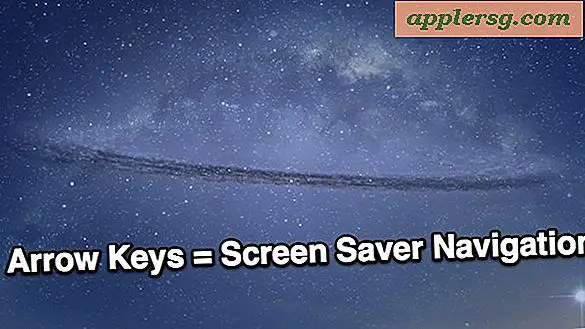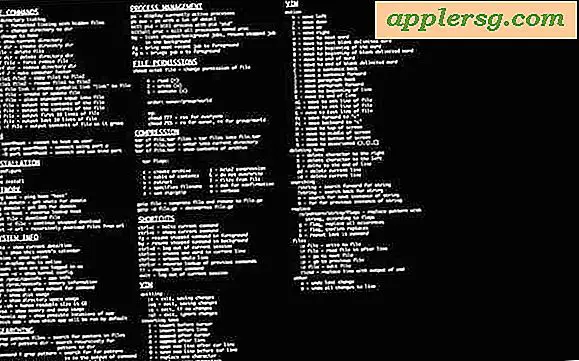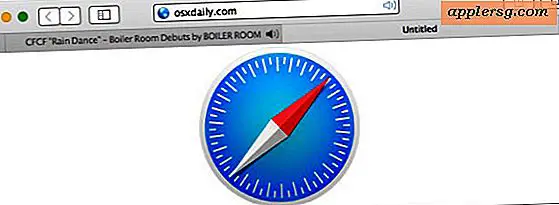So ändern Sie das Standard-Notes-Konto in iOS

Die Notes-App in iOS ist immer nützlich und bietet einen tollen Ort, um alle kleinen Leckerbissen von Text, Checklisten, Bilder, Kritzeleien und Zeichnungen, freigegebene Notizen mit anderen Personen, passwortgeschützte Notizen und andere Datenpunkte, die Sie in einigen organisiert behalten möchten Weise auf einem iPhone oder iPad. Und zum Speichern verfügt die Notes App auf dem iPhone und iPad über zwei verschiedene Kontostandorte für Notes-Daten. lokal auf dem Gerät selbst oder in iCloud.
Bei den modernen Versionen von iOS legt die App Notes den Standardspeicherort für Notizdaten für Accounts standardmäßig auf iCloud fest. Wenn Sie jedoch den Notes-Standard anpassen möchten, sodass die Notizen stattdessen lokal sind, können Sie dies über die Einstellungen tun. Dies wirkt sich auf das Verhalten der Standardnotizen aus und auf das Standard-Notes-Konto, mit dem über Siri-Notizen und Notes-Daten, die auf dem Widget-Bildschirm des Benachrichtigungscenters in iOS angezeigt werden, interagiert wird.
So ändern Sie das Standard-Notes-Konto in iOS
Die Einstellung ist auf iPhone und iPad identisch, aber die Benennungskonvention der Einstellung ist etwas anders, um die unterschiedliche Benennung jedes Geräts widerzuspiegeln. So können Sie Ihr Standardkonto für Notizen in iOS für jedes iOS-Gerät anpassen:
- Öffnen Sie die App "Einstellungen" auf dem iPhone oder iPad und gehen Sie zu "Notizen"
- Stellen Sie sicher, dass das Konto "On My iPhone" (oder "Auf meinem iPad") aktiviert ist
- Als nächstes tippen Sie oben auf dem Bildschirm unter "ACCOUNTS" auf "Default Account"
- Tippen Sie, um entweder "Auf meinem iPhone" (oder "Auf meinem iPad") oder "iCloud" auszuwählen, um dies als Standardkonto für zu verwendende Notizen festzulegen
- Verlassen Sie die Einstellungen wie gewohnt


Beachten Sie, dass vorhandene Notizen nicht geändert werden, sondern lediglich das Standard-Notes-Konto geändert wird, das auf dem Gerät verwendet werden soll.
Wenn Sie beispielsweise Siri anweisen, eine neue Notiz zu erstellen, und Sie das Standardkonto auf "Auf meinem iPhone" gesetzt haben, wird die neue Notiz lokal auf dem Gerät angezeigt. Oder, wenn Sie das Standardkonto auf "iCloud" setzen und Siri anweisen, eine neue Notiz zu erstellen, wird die neue Notiz stattdessen in iCloud angezeigt.
Das Splittern von Accounts und das Speichern von Daten können zu Verwirrung führen, sogar bei der Notes-Suche in iOS, und vielleicht werden sie eines Tages mit einer Option zum Hochladen und Freigeben lokaler Notizen in iCloud zusammengeführt, anstatt einen komplett separaten Notes-Abschnitt für iCloud zu verwenden zusammen mit einem anderen separaten Abschnitt Notizen für den lokalen Speicher auf einem Gerät. Oder es ist am besten, die beiden getrennt zu halten, damit Sie Notes auch dann auf einem Gerät verwenden können, wenn keine Internetverbindung oder kein Mobilfunkdienst besteht, vorausgesetzt, die Notizen werden auf dem Gerät selbst lokal gespeichert.
Beachten Sie auch, wie Sie zwischen den beiden verschiedenen Notes-Abschnitten in iOS navigieren. Tippen Sie in der Notes App auf den Zurück-Pfeil in der oberen linken Ecke, bis der Bildschirm "Ordner" angezeigt wird (Ja, er ist als Ordner und nicht als Konten gekennzeichnet) Ordner ... auf jeden Fall), wo Sie sowohl die "On My iPhone" - als auch die "iCloud" - Notizen finden. Jeder enthält verschiedene Notizen, wenn sie in einem Abschnitt erstellt wurden, aber sie können leicht zwischengespielt werden.